Tutorial Cara Reboot atau Restart iPhone 5 dan lainnya
Apple menjelaskan cara mematikan dan mereset iPhone di manual untuk masing-masing model (di halaman 52 untuk model iPhone 4 , misalnya) dan juga di situs pendukung perusahaan. Namun, karena ini adalah pertanyaan yang sering diajukan, jawabannya juga diberikan di bawah untuk kenyamanan Anda.
Mulai ulang iPhone
Apple mencatat bahwa restart - mematikannya dan kembali lagi - harus menjadi upaya pertama untuk menyelesaikan iPhone "beku" atau "digantung". Prosedurnya adalah:
Tekan dan tahan tombol On / Off Sleep / Wake sampai slider merah muncul. Geser jari Anda ke slider untuk mematikan iPhone. Untuk menghidupkan kembali iPhone, tekan terus tombol Hidup / Mati Tidur sampai logo Apple muncul.
Menyetel ulang iPhone
Jika mematikan iPhone dan kembali lagi tidak memperbaiki masalah, atau iPhone tidak merespons saat Anda mencoba mematikannya, Anda harus mengatur ulang dengan melakukan hal berikut:
Tekan dan tahan tombol On / Off Sleep / Wake dan tombol Home pada saat bersamaan setidaknya selama sepuluh detik, sampai logo Apple muncul.
Angkatan Keluar dari App di iPhone
Jika Anda memiliki aplikasi nakal yang salah pada iPhone Anda, Anda dapat "memaksa berhenti" dengan melakukan hal berikut:

Tekan terus tombol On / Off Sleep / Wake selama beberapa detik sampai muncul slider merah, lalu tekan dan tahan tombol Home sampai aplikasi berhenti.
Jika tidak ada masalah di atas yang memecahkan masalah, mungkin Anda perlu mengembalikan iPhone ke setelan pabrik aslinya. Harap dicatat bahwa mengembalikan iPhone akan menghapus semua data Anda (lagu, foto, video, aplikasi, dan sebagainya) di iPhone. Pastikan Anda telah mencadangkan versi terbaru konten di iPhone sebelum mengembalikannya.
Petunjuk resmi Apple untuk mengembalikan iPhone adalah:
1. Hubungkan iPhone ke komputer Anda.
2. Di iTunes, pilih iPhone dalam daftar Devices, lalu klik Summary di bagian atas layar.
3. Klik "Check for Update." iTunes memberitahu Anda jika ada versi perangkat lunak iPhone yang lebih baru yang tersedia.
4. Klik Restore. Ikuti petunjuk pada layar untuk menyelesaikan proses pemulihan.
Saat memulihkan, disarankan agar Anda mendukung iPhone saat diminta. Saat perangkat lunak iPhone telah dipulihkan, Anda dapat mengaturnya sebagai iPhone baru, atau mengembalikan musik, video, data aplikasi, dan konten lainnya dari cadangan.
Diharapkan salah satu hal di atas akan membantu Anda memecahkan masalah dengan iPhone Anda.
Jika setelah mencoba semua hal di atas, iPhone Anda masih nakal dan nampaknya Anda memiliki masalah perangkat keras, lihat " Bagaimana cara mengirim iPhone untuk layanan?"
Baca juga : Cara Restart iPhone X dan iPhone 8
Mulai ulang iPhone
Apple mencatat bahwa restart - mematikannya dan kembali lagi - harus menjadi upaya pertama untuk menyelesaikan iPhone "beku" atau "digantung". Prosedurnya adalah:
Tekan dan tahan tombol On / Off Sleep / Wake sampai slider merah muncul. Geser jari Anda ke slider untuk mematikan iPhone. Untuk menghidupkan kembali iPhone, tekan terus tombol Hidup / Mati Tidur sampai logo Apple muncul.
Menyetel ulang iPhone
Jika mematikan iPhone dan kembali lagi tidak memperbaiki masalah, atau iPhone tidak merespons saat Anda mencoba mematikannya, Anda harus mengatur ulang dengan melakukan hal berikut:
Tekan dan tahan tombol On / Off Sleep / Wake dan tombol Home pada saat bersamaan setidaknya selama sepuluh detik, sampai logo Apple muncul.
Angkatan Keluar dari App di iPhone
Jika Anda memiliki aplikasi nakal yang salah pada iPhone Anda, Anda dapat "memaksa berhenti" dengan melakukan hal berikut:

Tekan terus tombol On / Off Sleep / Wake selama beberapa detik sampai muncul slider merah, lalu tekan dan tahan tombol Home sampai aplikasi berhenti.
Jika tidak ada masalah di atas yang memecahkan masalah, mungkin Anda perlu mengembalikan iPhone ke setelan pabrik aslinya. Harap dicatat bahwa mengembalikan iPhone akan menghapus semua data Anda (lagu, foto, video, aplikasi, dan sebagainya) di iPhone. Pastikan Anda telah mencadangkan versi terbaru konten di iPhone sebelum mengembalikannya.
Petunjuk resmi Apple untuk mengembalikan iPhone adalah:
1. Hubungkan iPhone ke komputer Anda.
2. Di iTunes, pilih iPhone dalam daftar Devices, lalu klik Summary di bagian atas layar.
3. Klik "Check for Update." iTunes memberitahu Anda jika ada versi perangkat lunak iPhone yang lebih baru yang tersedia.
4. Klik Restore. Ikuti petunjuk pada layar untuk menyelesaikan proses pemulihan.
Saat memulihkan, disarankan agar Anda mendukung iPhone saat diminta. Saat perangkat lunak iPhone telah dipulihkan, Anda dapat mengaturnya sebagai iPhone baru, atau mengembalikan musik, video, data aplikasi, dan konten lainnya dari cadangan.
Diharapkan salah satu hal di atas akan membantu Anda memecahkan masalah dengan iPhone Anda.
Jika setelah mencoba semua hal di atas, iPhone Anda masih nakal dan nampaknya Anda memiliki masalah perangkat keras, lihat " Bagaimana cara mengirim iPhone untuk layanan?"
Baca juga : Cara Restart iPhone X dan iPhone 8
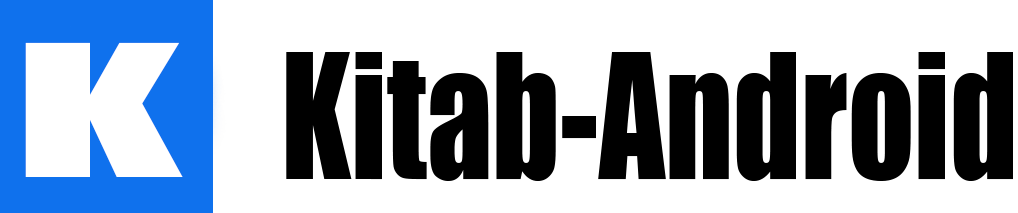











No comments: